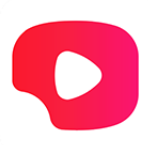电脑锁屏时间如何设置
在日常生活中,电脑已经成为我们不可或缺的工具。无论是工作、学习还是娱乐,电脑都扮演着重要角色。然而,在使用电脑的过程中,保护个人隐私和数据安全同样重要。设置合理的锁屏时间,可以在你离开电脑时自动锁定屏幕,有效防止他人窥视你的个人信息。下面,就让我们一起看看如何设置电脑的锁屏时间。
windows系统锁屏时间设置
对于使用windows系统的用户来说,设置锁屏时间非常简单。以下是具体步骤:
1. 打开“设置”:点击屏幕左下角的windows图标,选择“设置”图标(齿轮形状)。
2. 进入“个性化”设置:在设置界面中,选择“个性化”选项。
3. 找到“锁屏界面”:在个性化设置中,点击左侧的“锁屏界面”选项。
4. 设置屏幕超时:在右侧界面中,滚动到“屏幕超时设置”部分,点击“屏幕和睡眠”。
5. 调整锁屏时间:在这里,你可以分别设置“使用电池电源时”和“接通电源时”的屏幕关闭时间和睡眠时间。将屏幕关闭时间设置为你希望的锁屏时间即可。
mac系统锁屏时间设置
如果你使用的是mac电脑,设置锁屏时间同样方便。以下是mac系统下的设置步骤:
1. 打开“系统偏好设置”:点击屏幕左上角的苹果图标,选择“系统偏好设置”。
2. 进入“节能”设置:在系统偏好设置界面中,找到并点击“节能”图标。
3. 调整电源适配器设置:在节能设置界面中,你可以看到“电源适配器”和“电池”两个选项卡。点击“电源适配器”选项卡。
4. 设置“此时间段后关闭显示器”:在这里,你可以调整“此时间段后关闭显示器”的时间,这个时间就是你希望的锁屏时间。
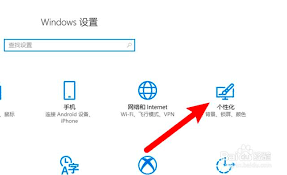
额外提示:使用快捷键快速锁屏
无论你是windows用户还是mac用户,都可以使用快捷键来快速锁定屏幕,增加操作的便捷性。
- windows系统:按下`win + l`键,即可立即锁定屏幕。
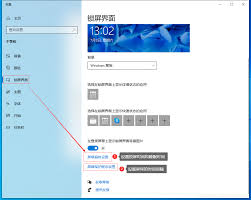
- mac系统:按下`control + command + q`键,或者点击屏幕右上角的用户图标并选择“锁定屏幕”。
通过合理设置电脑的锁屏时间,并使用快捷键快速锁屏,你可以更好地保护个人隐私和数据安全。希望这篇文章能帮助你轻松设置电脑锁屏时间,享受更加安心的电脑使用体验。